以前【Automator】を使って複数ファイル名の一部を変更(Mac OS X)と題しまして、OS Xで複数ファイル名の一部変更方法を記しておきましたが、10.10のYosemiteになってからもっと簡単な方法でできるようになったのでその方法を記しておきます。
10.10のYosemiteからの方法なのでそれ以前10.9より前の場合はこちらを参照してください。
【Automator】を使って複数ファイル名の一部を変更(Mac OS X)-
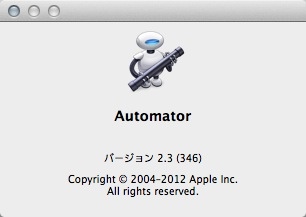
-
【Automator】を使って複数ファイル名の一部を変更(Mac OS X)
複数ファイル名の一部を一気に変えたいなぁという時がちょこちょこあり、そのような時に使っているのがAutomatorです。今回は Automatorを使った複数ファイル・フォルダ名の一部を一度に変更する ...
10.10Yosemiteからのファイル名変更方法
ここにファイル名が720-1と付いたファイルが10本あります。

「cube2_01_720-1」となっているのを
↓
後ろの「-1」を削除して「cube2_01_720」とします。
ファイル名を変更したいファイルを選択して→右クリックから「項目の名前を変更」を選択します。
ここでは10ファイル選択しているので「10項目の名前を変更」となっています。

するとこのようなウィンドウが出てきます。

ここではファイル名後ろの「-1」を無くしたいので、
「テキスト」を置き換える」から「検索文字列」の欄に「-1」と入力、「置換文字列」は何も入力しません。
そして「名前を変更」をクリックします。
そうすると次のように

「-1」がとれた状態になりました。
このようにOS X 10.10のYosemiteでは右クリック(control+クリック)から簡単に複数ファイル名の変更ができるようになりました。
便利になるのは良いんですが個人的に10.10のYosemiteは色々不具合というか不安定な所が多いように感じます。
投稿者プロフィール

-
もうだいぶ前からになりますがクラブVJをやっていました。 そこから映像関係のお仕事をやるようになり、コンサートや企業プレゼン、展示会などのムービーを創ったり、時にはプレゼンテーション素材をつくったりするようになりました。
今はPVなども制作したり動画素材を配布・販売したりしています。
■書籍も出しました【動画素材123+45】168本のFHD動画素材を収録しています。
◆もうちょっと詳しいプロフィールはこちらへどうぞ
▼動画素材.com 作者へのサポートをお願いいたします。
Amazonほしいものリスト




